
Es gibt drei Hauptmethoden zum Ausschalten Ihres iPhone X oder neuer iPhones ohne Home-Taste. Sie können Ihr iPhone in den iOS-Einstellungen ausschalten, Ihr iPhone mit einem Hard-Reset neu starten oder das Gerät mit den physischen Tasten auf Ihrem iPhone herunterfahren. Du kannst sogar Schalten Sie Ihr iPhone ohne Tasten aus! Wenn Sie ein langsames oder eingefrorenes iPhone X neu starten müssen, erfahren Sie in diesem Artikel, wie Sie einen leeren Bildschirm oder ein eingefrorenes Apple-Logo wiederherstellen, indem Sie einen harten oder weichen Neustart auf dem iPhone XS durchführen. Lesen Sie weiter, um zu erfahren, wie Sie Ihr iPhone ausschalten, einen Hard-Reset durchführen und Ihr iPhone X oder höher neu starten.
Verwandt: So öffnen Sie das Kontrollzentrum auf dem iPhone X (und passen es an)
So schalten Sie das iPhone X oder höher aus (mit Tasten)
Wir haben bereits besprochen, was zu tun ist, wenn Ihr Apple Watch ist eingefroren, wie man Starten Sie Ihr iPhone oder iPad neu oder setzen Sie es zurück
, wie man Setzen Sie Ihr iPad hart zurück, und was tun, wenn Sie Mac ist eingefroren. Weitere tolle Ratschläge, was zu tun ist, wenn Ihre Apple-Geräte ausfallen oder einfrieren, finden Sie in unserem kostenlosen Tipp des Tages.Wie später in diesem Artikel beschrieben, können Sie Ihr iPhone X, iPhone 11 oder iPhone 12 mithilfe der App „Einstellungen“ herunterfahren. Die schnellste Methode zum Herunterfahren des iPhones ist jedoch die Verwendung der physischen Tasten auf dem Gerät.
- Halten Sie gleichzeitig die Seitentaste (früher bekannt als Sleep/Wake-Taste) und die Lautstärketaste—entweder nach oben oder unten, es spielt keine Rolle, welche.
- Lassen Sie die Tasten los, wenn der Bildschirm zum Herunterfahren angezeigt wird.
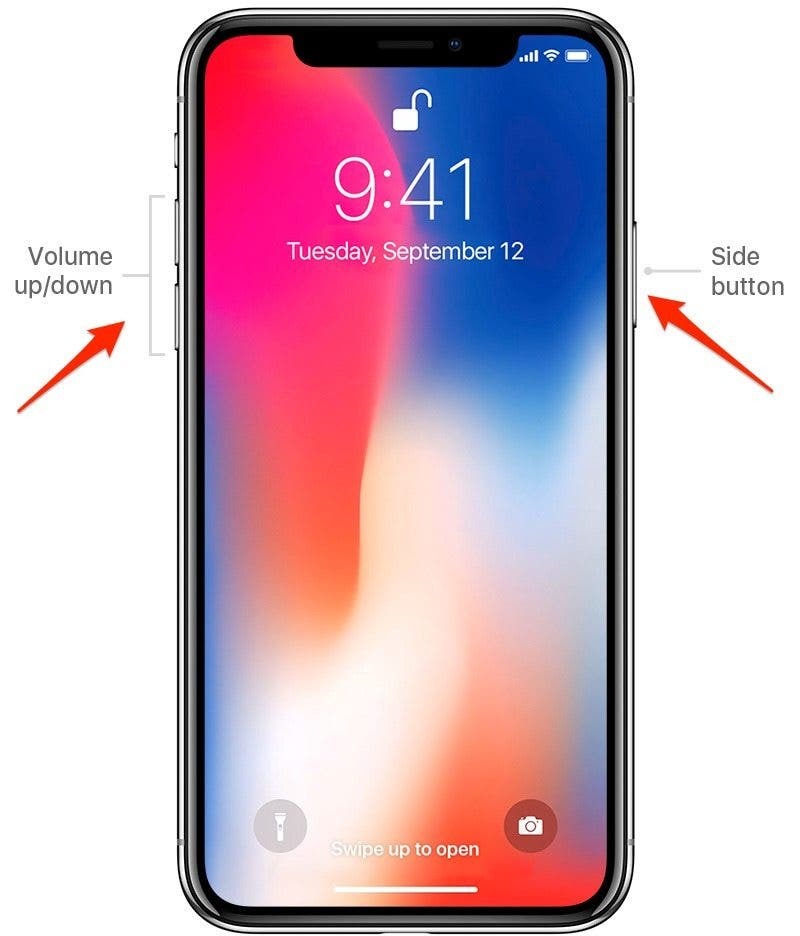
-
Wischen zum Ausschalten Ihr iPhone.
- Das ist es! Stellen Sie sicher, dass Sie diese beiden Tasten nicht gedrückt halten, oder Sie aktivieren automatisch Notfall-SOS, was Sie nicht tun möchten, wenn Sie nur Ihr iPhone X ausschalten.
So erzwingen Sie einen harten Neustart auf dem iPhone X oder höher (mit Tasten)
Diese Methode ähnelt der vorherigen Methode, sollte jedoch nur verwendet werden, wenn Ihr iPhone fehlerhaft ist. Wenn Sie eine eingefrorene App, einen leeren oder eingefrorenen Startbildschirm oder eine Verzögerung haben, kann ein Hard-Reset viele Probleme lösen. So führen Sie einen Hard-Reset durch:
- Klicken und loslassen Lauter-Taste.
- Klicken und loslassen Taste zum Verringern der Lautstärke.
- Drücken und halten Sie die Seitentaste bis sich der Bildschirm ausschaltet und das Apple-Logo erscheint. Du nicht müssen Sie Power Off schieben, um diese Methode zu verwenden.
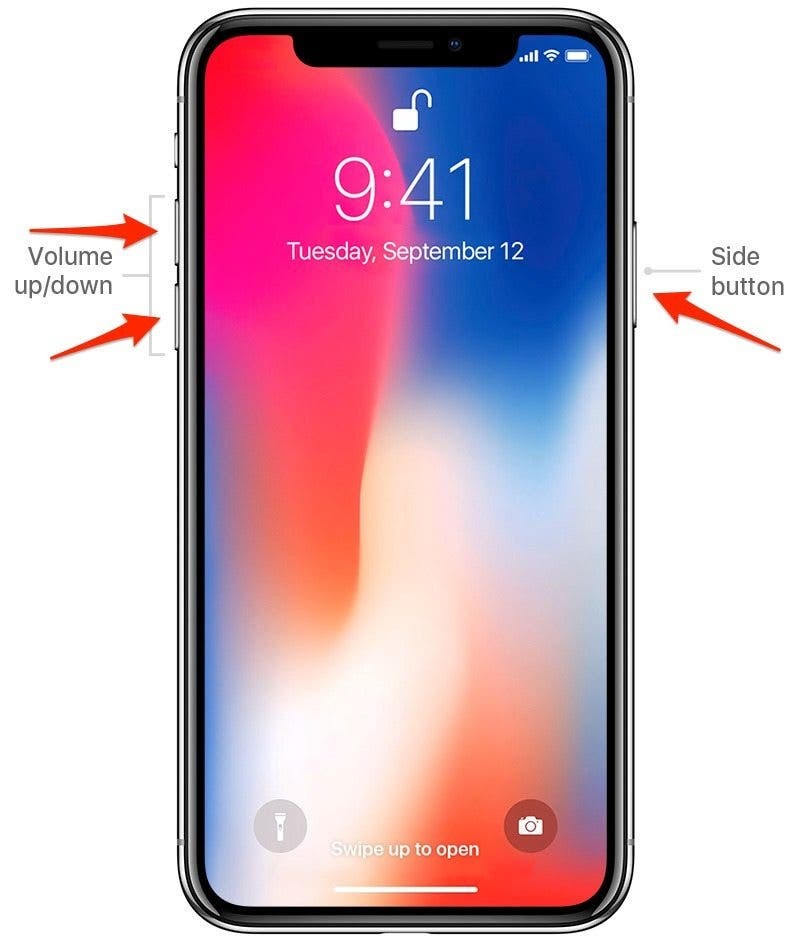
- Wenn Siri eingreift, haben Sie die Lautstärketasten nicht richtig angeklickt und sollten es erneut versuchen.
- Nach ungefähr zehn Sekunden wird Ihr Gerät heruntergefahren und neu gestartet.
So schalten Sie das iPhone in der Einstellungs-App aus
Die physischen Tasten sind eine schnelle Möglichkeit, das iPhone herunterzufahren, aber es gibt eine alternative Methode, wenn Sie das Telefon nicht mit den physischen Tasten ausschalten können. Mit iOS 11 und höher können Sie Ihr iPhone über die Einstellungen-App herunterfahren.
- Öffne das Einstellungen-App.
- Auswählen Allgemein.
- Scrolle nach unten und tippe auf Ausschalten.
- Wischen zum Ausschalten.
So schalten Sie das iPhone X oder höher ein
Natürlich müssen Sie Ihr iPhone schließlich neu starten. Sofern Sie keinen Hard-Reset durchführen, müssen Sie Ihr iPhone manuell wieder einschalten. Beachten Sie, dass Sie beim Einschalten des iPhone X oder höher, sei es über einen Hard-Reset oder durch Herunterfahren des Geräts, Ihren Passcode eingeben müssen, bevor Face ID funktionieren kann.
- Halten Sie die Seitentaste gedrückt, bis das Apple-Logo auf dem Bildschirm erscheint.
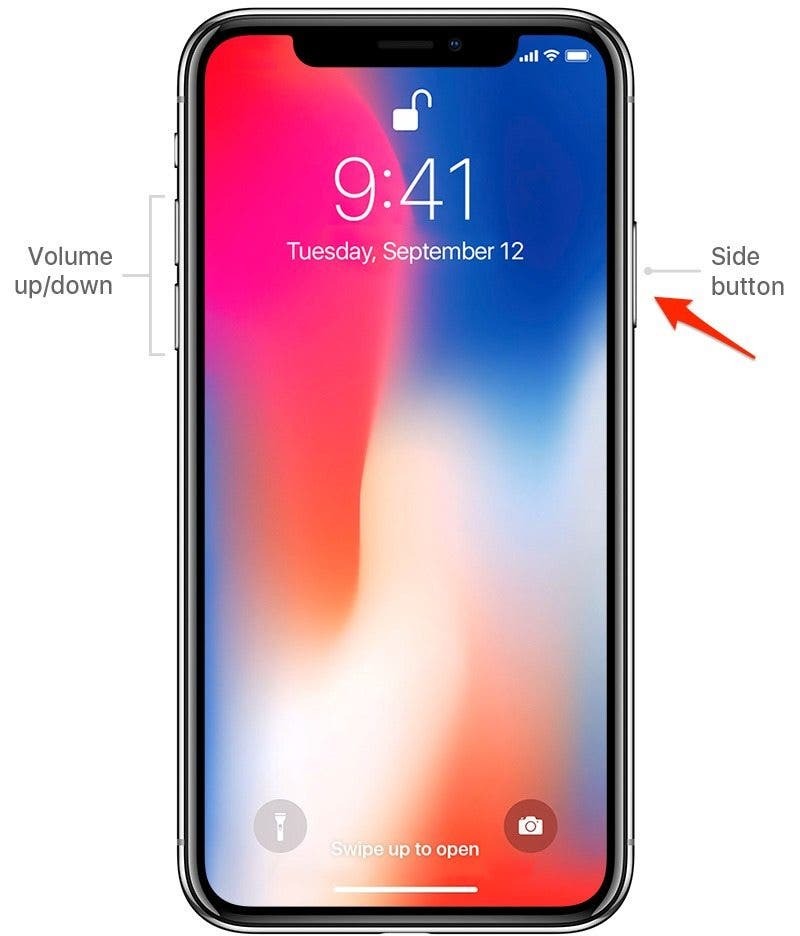
- Wischen Sie nach dem Neustart vom unteren Bildschirmrand nach oben und geben Sie Ihren Passcode ein.
Bildnachweis oben: Bagus Hernawan / Unsplash